发布时间:2016-06-08 16: 21: 47
扇形也是几何学中的一个重要图形,在统计学中经常见到它,比如扇形统计图。几何画板作为专业绘图工具,也可以画扇形统计图,其中重要的步骤就是构造扇形内部。对与初学画板的板友来说,制作扇形图有一定的困难,本节就给大家详细介绍用几何画板构造扇形内部的方法。
步骤一 绘制扇形。打开几何画板,选择左侧工具箱“圆工具”,在画板上任意画一个圆O,使用“点工具”在圆上任取两点AB,依次选中点O、B、A,执行“构造”——“圆弧”命令,得到弧AB。构造线段OA、OB,隐藏圆O,得到扇形。
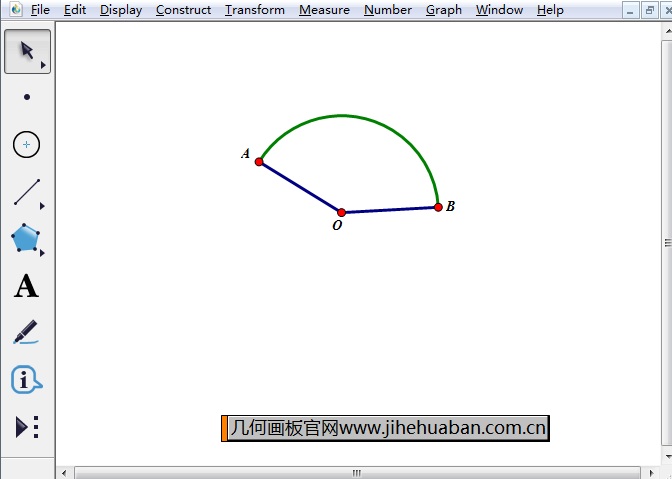
步骤二 构造扇形内部。使用“移动箭头工具”选中弧AB,执行“构造”——“弧内部”——“扇形内部”,这样就可以构造扇形内部了。
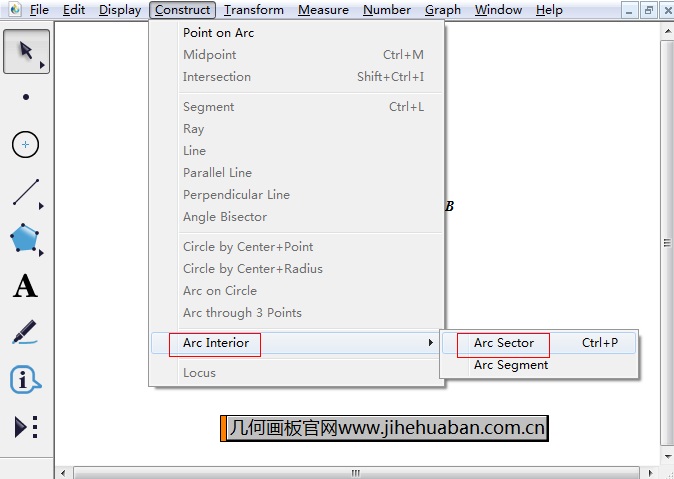
步骤一 打开几何画板,鼠标按住左侧工具箱“自定义工具”按钮不放,在弹出的快捷菜单选择“圆工具”——“扇形内部”,如下图所示。
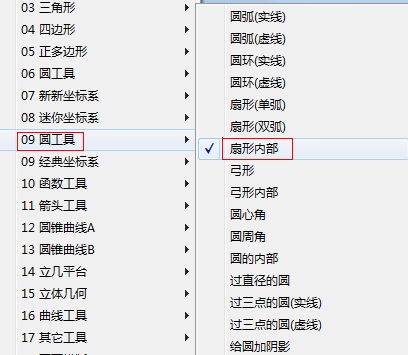
步骤二 选择以上工具后,在画板上单击一下确定扇形的一个顶点,然后拖动鼠标,在适当位置再次单击鼠标,确定弧所对应的圆心,然后就可以看到构造的扇形内部,如下图所示。
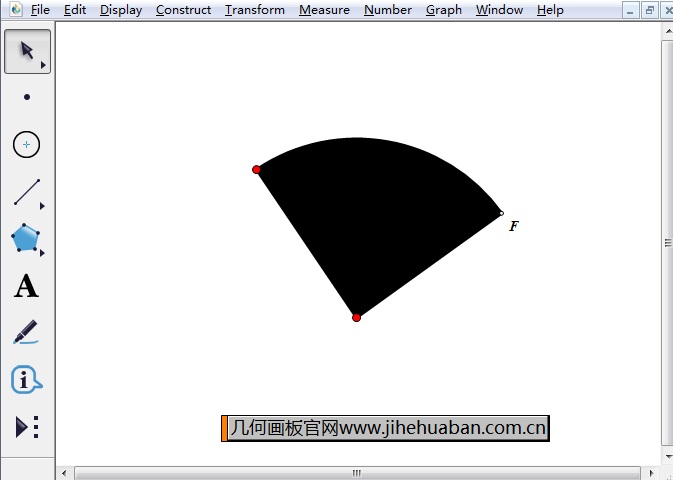
以上给大家介绍了在几何画板中构造扇形内部的两种方法,方法一有点复杂,要先构造扇形,然后在构造扇形内部;方法二就比较编辑,利用自定义工具画图,能省去不少时间,相对来说,方法二比较合理。前面的教程中,给大家介绍了用几何画板画扇形的方法,如果有疑问可参考:几何画板中如何绘制扇形。
展开阅读全文
︾